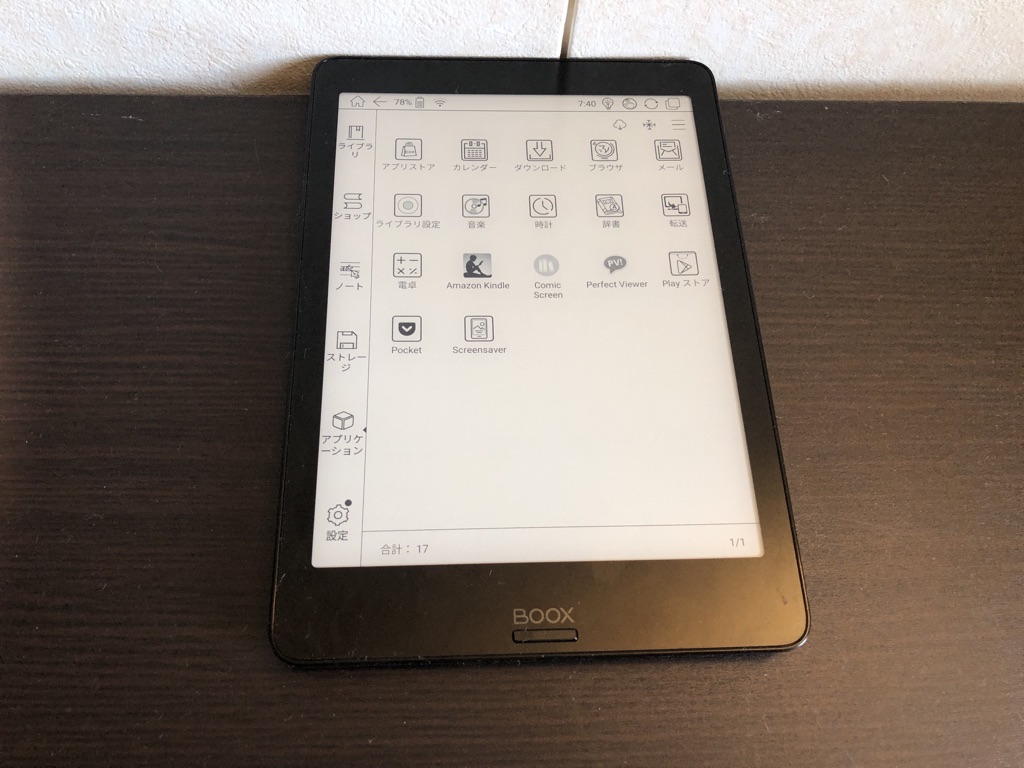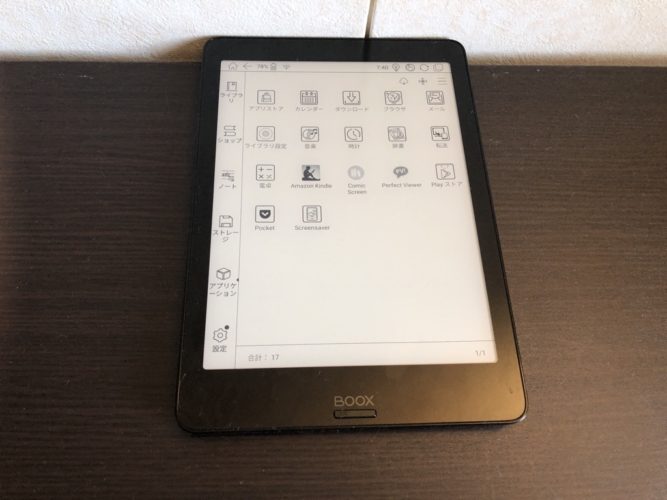
Boox Nova Proはe-inkが使われている8インチのAndroidタブレットです。Amazonで発売しているKindleのように目に優しいですが、AndroidなのでKindle以外のアプリを使うことができます。
Boox Nova Proはこのような特徴があります。
- e-inkで白黒表示
- 目に優しい
- ライト搭載
- 動画を見るのには向かない
- 動作はゆっくり
他のe-inkのタブレットは『【Android×電子ペーパー(e-ink)】BOOXとLikebookのタブレットまとめ 』で書いています。
後継機の『BOOX Nova2』はこちらで購入可能です。
iPad・Kindleとスペック比較表
BOOX Nova ProをiPad mini・Kindle Oasisとスペックを比較してみます。
| 端末 | BOOX Nova Pro | iPad mini5 | Kindle Oasis |
|---|---|---|---|
| メーカー | Onyx | Apple | Amazon |
| 発売年 | 2019年 | 2019年 | 2019年 |
| OS | Android 6.0 | iOS | Kindleのみ |
| CPU | 1.6GHz クアッドコア | A12 | – |
| RAM | 2GB | 3GB | – |
| ディスプレイサイズ | 7.8インチ | 7.9インチ | 7インチ |
| 画素密度 | 300ppi | 326ppi | 300ppi |
| ストレージ | 32GB | 64GB・256GB | 8GB・32GB |
| 重さ | 275g | 300.5g | 188g |
| 横 | 136mm | 134.8mm | 141 mm |
| 縦 | 196.3mm | 203.2mm | 159 mm |
| 幅 | 7.7mm | 6.1mm | 3.4-8.4 mm |
| 画面 | e-ink | 液晶 | e-ink |
| フロントライト | 暖光と冷光 | – | 暖光と冷光 |
| 防水 | × | × | ○ |
| ペン対応 | ○ | ○ | × |
| スピーカー | × | ○ | × |
| イヤホンジャック | × | ○ | × |
| インターフェイス | USB Type-C | Lightning | microUSB |
| 外部メモリ | × | × | × |
| 値段 | 39,800円 | 49,000円〜 | 29,980円〜 |
サイズはiPad miniとほぼ同じ7.8インチです。Kindleよりも大きいです。Kindle OasisではアプリのKindleしか使用できませんが、Boox Nova ProはAndroidなのでGoogle Playからアプリをダウンロードすることができます。
PDFファイルやKindle、楽天KoboなどBoox Nova Pro1つでいろいろな電子書籍をこれ1台で読むことができます。
いいところ
e-inkは目にやさしい
最近、タブレットで漫画を読んだり本を読んだりすると目がかなり疲れるようになってきました。このタブレットはe-inkなので目にやさしく目の疲労が激減しました。
普通のタブレットでは電子書籍を長時間読んだ後は次の日に目に痛みが出ることがありましたが、BOOXを使用してからそういったこともなくなりました。
ライト搭載
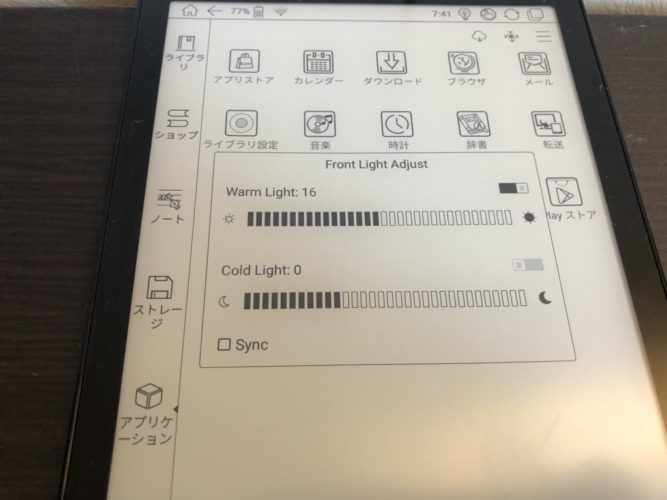
e-inkはライトを搭載しています。暖光と冷光の2つを調節することができます。暖光はオレンジ色っぽい感じで明るくなり、冷光は白っぽく明るくなります。部屋が暗くても読むことができます。
新しいKindle Oasisにも搭載されている機能です。
ペン搭載
ペンを搭載しているのでノートでメモを取ることも可能です。ペンは充電不要で使えます。
ペンを多く使うなら8インチ弱のNovaよりも10インチのNoteシリーズか13インチのMaxシリーズの方がいいと思います。8インチ弱だと窮屈に感じます。ちょっとしたメモ程度ならいいかもしれませんが。
USB Type-C
地味にいいのはUSB Type-Cなので、充電の時に端子の上下を気にする必要がありません。
注意点
Google Playストアを有効化する必要がある
Google Playを有効化しないと使うことができません。下記のサイトが参考になります。
GSF IDの自動入力がうまくできない時はいったん再起動をするとうまくいくことがあります。
動画を見るのには向かない
e-inkなので画像の切り替えが弱いです。動画を見るのには向きません。
動作は遅い
一つ一つの動作は普通のスマホ・タブレットに比べるととても遅いです。なんでもできるタブレットが欲しければ、普通のタブレットの方がいいです。
横表示するにはアプリが必要
普通のスマホ・タブレットのように横向きにしても横に表示されません。
こんばんわ、私は個人的に「Rotation Control」というのを使っています。Pro がありませんが、むのんさんのお使いのものと同じ物かどうかはわからないです。実行するとバーの上の方に常駐してくれます。https://t.co/gqUeCLT8Y7
— ONYX BOOX 日本【公式】 (@OnyxBooxJP) August 13, 2019
Google Playから「Rotation Control」をインストールしましょう。もし、インストールしてできない場合は、ファームウェアのアップデートを行う必要があるかもしれません。
僕は最初、「Rotation Control」を使っても横向きにはできませんでしたが、アップデートしたらできるようになりました。
Wi-Fiはたまに途切れる
起動した時にWi-Fiが切れていることがあります。少し時間が経つとWi-Fiがつながります。一度つながればしばらくつながりっぱなしです。
Kindleアプリは『強制A2モード』にする
レビューを見るとKindleアプリの動きが悪いと書かれています。何も設定しないで漫画を読むと確かに読みにくいですね。
Kindleのアプリを長押しすると『最適化』と表示され、ここから設定を変更することができます。『強制A2モード』をオンにすると、漫画の表示も安定しました。